|
ALWAYS


Merci beaucoup Ligia de ton invitation à traduire tes tutoriels en français.

Le tutoriel a été traduit avec PSP17, mais il peut également être exécuté avec les autres versions.
Suivant la version utilisée, vous pouvez obtenir des résultats différents.
Depuis la version X4, la fonction Image>Miroir a été remplacée par Image>Renverser horizontalement,
et Image>Renverser avec Image>Renverser verticalement.
Dans les versions X5 et X6, les fonctions ont été améliorées par la mise à disposition du menu Objets.
Avec la nouvelle version X7, nous avons à nouveau Miroir/Retourner, mais avec nouvelles différences.
Consulter, si vouz voulez, mes notes ici
Certaines dénominations ont changées entre les versions de PSP.
Les plus frequentes dénominations utilisées:

 Vos versions ici Vos versions ici
Nécessaire pour réaliser ce tutoriel:
Matériel ici
Merci pour le tubes Nena Silva, Riet, Thafs et Syl.
(les liens des sites des tubeuses ici)
Modules Externes
consulter, si nécessaire, ma section de filtre ici
Graphics Plus - Emboss ici
Simple - Blintz ici
Mehdi - Wavy Lab 1.1. ici
AP 01 Innovations - Lines SilverLining ici
Mura's Meister - Pole Transform ici
Mura's Meister - Perspective Tiling ici
Adjust - Variations ici
Filtres Graphics plus et Simple peuvent être utilisés seuls ou importés dans Filters Unlimited.
voir comment le faire ici).
Si un filtre est fourni avec cette icône,  on est obligé à l'importer dans Unlimited on est obligé à l'importer dans Unlimited

N'hésitez pas à changer le mode mélange des calques et leur opacité selon les couleurs que vous utiliserez.
Dans les plus récentes versions de PSP, vous ne trouvez pas le dégradé d'avant plan/arrière plan ou Corel_06_029.
Vous pouvez utiliser le dégradé des versions antérieures.
Ici le dossier Dégradés de CorelX.
1. Ouvrir une nouvelle image transparente 950 x 700 pixels.
2. Placer en avant plan la couleur #870218,
et en arrière plan la couleur #a38e72.
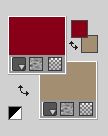
Préparer en avant plan un dégradé de premier plan/arrière plan, style Linéaire.
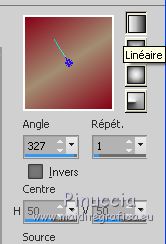
Remplir  l'image transparente du dégradé. l'image transparente du dégradé.
3. Calques>Nouveau calque raster.
Sélections>Sélectionner tout.
Ouvrir le tube Champ_de_citrouilles de Thafs - Édition>Copier.
Revenir sur votre travail et Édition>Coller dans la sélection.
Sélections>Désélectionner tout.
4. Effets>Effets d'image>Mosaïque sans jointures.

5. Réglage>Flou>Flou gaussien - rayon 20.

Calques>Fusionner>Calques visibles.
6. Réglage>Ajouter/Supprimer du bruit>Ajouter du bruit.

7. Effets>Modules Externes>Graphics Plus - Emboss.
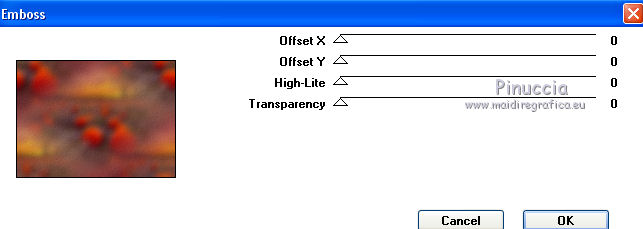
8. Effets>Modules Externes>Simple - Blintz.
9. Calques>Nouveau calque raster.
Effets>Modules Externes>Mehdi - Wavy Lab 1.1.
Ce filtre crée des dégradés avec les couleurs de votre palette:
la première est la couleur d'arrière plan, la deuxième est la couleur d'avant plan.
Des autres deux couleurs créées par le filtre, changer la troisième avec #f41613
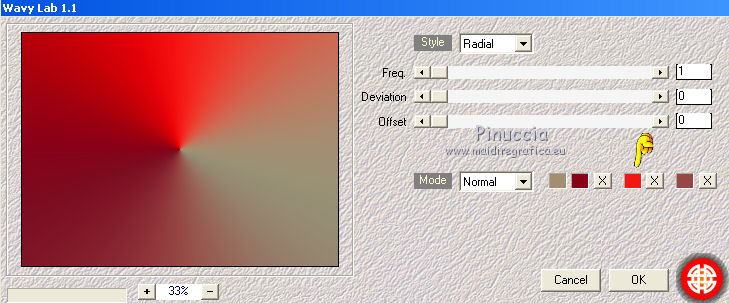
10. Placer le calque en mode Saturation (héritée)
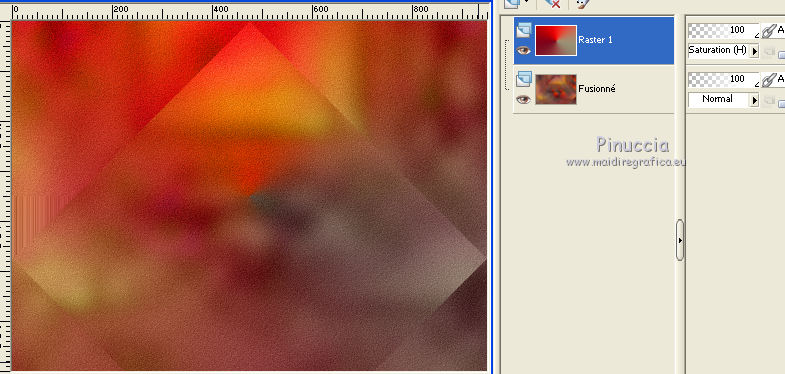
Calques>Fusionner>Calques visibles.
11. Calques>Dupliquer.
Image>Renverser.
Placer le calque en mode Éclaircir davantage.
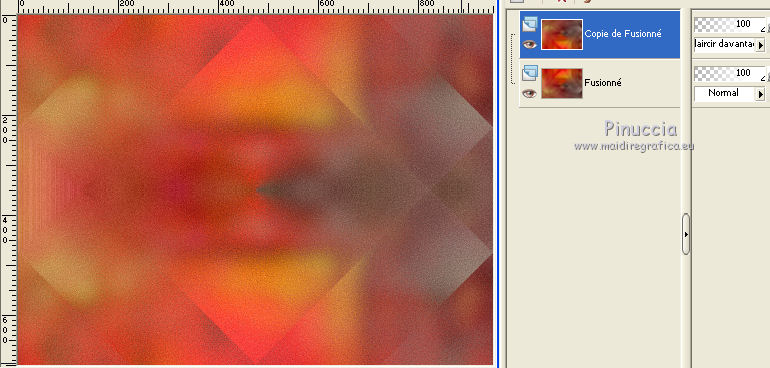
12. Effets>Modules Externes>AP 01 - Lines SilverLining.
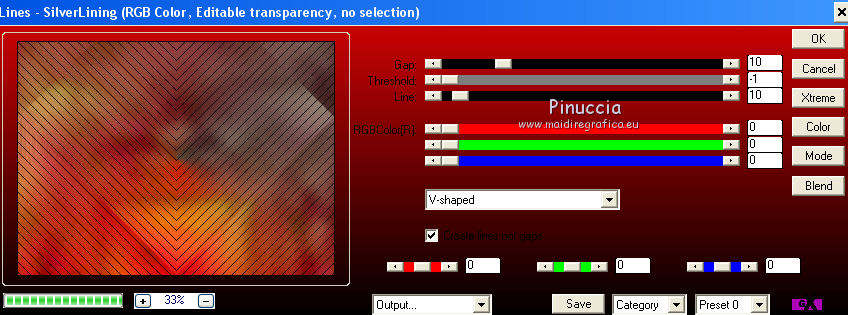
Calques>Fusionner>Calques visibles.
13. Calques>Dupliquer.
Effets>Modules Externes>Mura's Meister - Pole Transform.
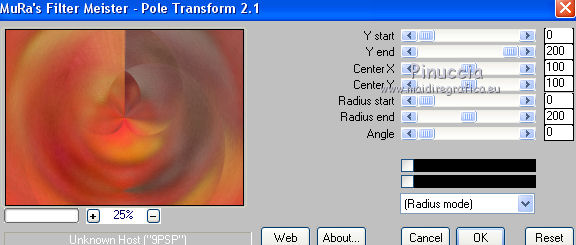
14. Placer le calque en mode Luminance (héritée).
Calques>Fusionner>Calques visibles.
15. Calques>Dupliquer.
Effets>Modules Externes>Mura's Meister - Perspective Tiling.
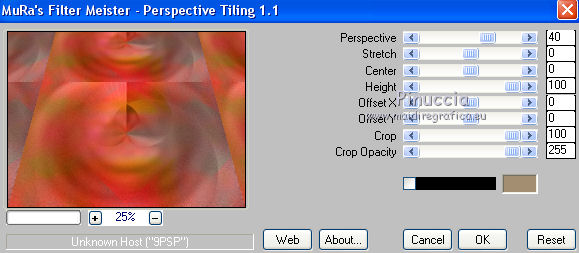
16. Activer l'outil Sélecteur 
en mode Échelle 
pousser le noeuds supérieur vers le bas jusqu'au 450 pixels.
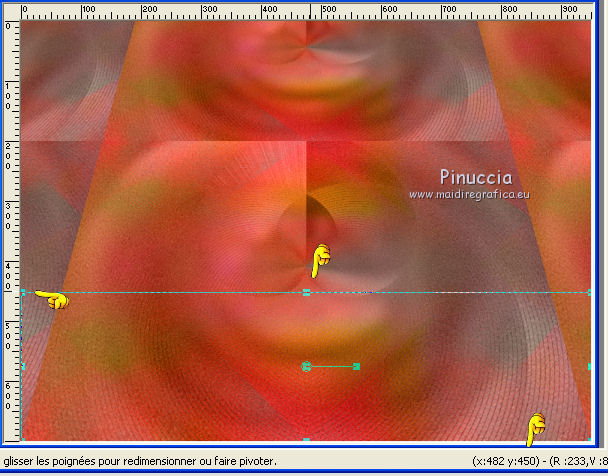
17. Effets>Effets 3D>Ombre portée, couleur #000000.
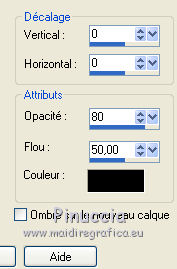
18. Vous positionner sur le calque du bas de la pile.
Effets>Modules Externes>Adjust - Variations
un clic sur Original pour annuler les réglages précédents mémorisés par le filtre,
un clic sur Darken et ok.
19. Revenir sur le calque du haut de la pile.
Ouvrir le tube SvB Beauty - Édition>Copier.
Revenir sur votre travail et Édition>Coller comme nouveau calque.
Image>Redimensionner, à 120%, redimensionner tous les calques décoché.
Déplacer  le tube à droite. le tube à droite.
Calques>Dupliquer et vous positionner sur le calque de dessous de l'original.
Réglage>Flou>Flou gaussien - rayon 20.

Placer le calque en mode Multiplier.
Déplacer  ce calque un peu plus à droite. ce calque un peu plus à droite.
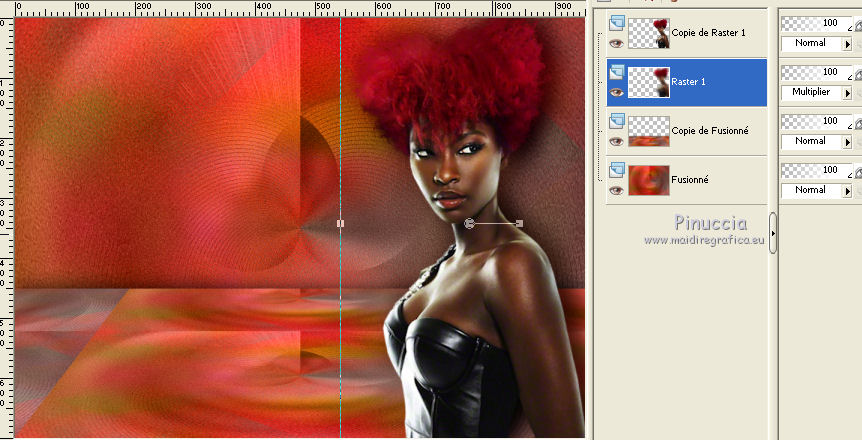
Calques>Fusionner>Calques visibles.
19. Image>Redimensionner, 90%, redimensionner tous les calques coché.
20. Image>Ajouter des bordures, 1 pixel, symétrique, couleur #dc332d.
Image>Ajouter des bordures, 3 pixels, symétrique, couleur #0f120c.
Image>Ajouter des bordures, 1 pixel, symétrique, couleur #dc332d.
Image>Ajouter des bordures, 15 pixels, symétrique, couleur #0f120c.
Image>Ajouter des bordures, 1 pixel, symétrique, couleur #dc332d.
Image>Ajouter des bordures, 35 pixels, symétrique, couleur #0f120c.
Image>Ajouter des bordures, 1 pixel, symétrique, couleur #dc332d.
21. Ouvrir le tube nena-deco-5023 - Édition>Copier.
Revenir sur votre travail et Édition>Coller comme nouveau calque.
Image>Redimensionner, à 80%, redimensionner tous les calques décoché.
Effets>Effets 3D>Ombre portée, comme précédemment.
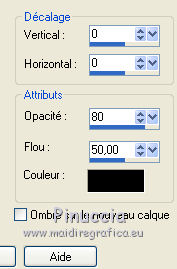
Déplacer  le tube en haut à gauche. le tube en haut à gauche.
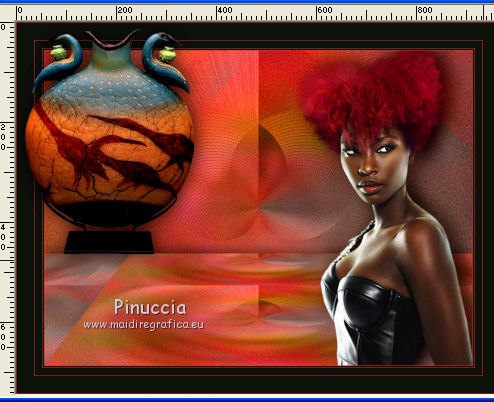
21. Calques>Dupliquer.
Image>Redimensionner, à 80% (pour moi j'ai redimensionner encore à 90%), redimensionner tous les calques décoché.
Image>Renverser.
Positionner  bien le tube comme ci-dessous. bien le tube comme ci-dessous.
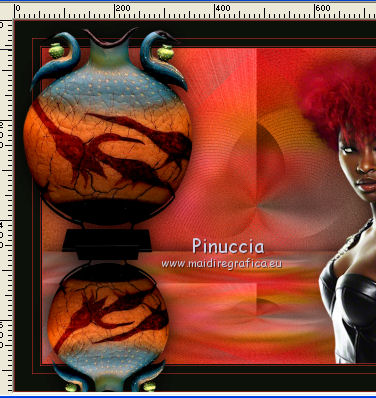
Placer le calque en mode Multiplier.
22. Ouvrir le texte Riet_Teskt_Always, coloriser si nécessaire et Édition>Copier.
Revenir sur votre travail et Édition>Coller comme nouveau calque.
Image>Redimensionner, 2 fois à 80%, redimensionner tous les calques décoché.
pour ma version, j'ai appliqué cet Effet Ombre portée

23. Optionnel Effets>Modules Externes>Adjust - Variation
un clic sur Original. un clic sur Darken et ok.
Déplacer  le texte comme ci-dessous. le texte comme ci-dessous.

24. Signer votre travail sur un nouveau calque.
petite note sur le watermark:
je ne demande pas de mettre le watermark sur les versions faites après mes traductions.
Mais, si vous décidez d'utiliser le watermark fourni par l'auteur, j'apprécierais que mon travail de traducteur soit également respecté.
Pour cela, j'ai ajouté au matériel mon watermark.
25. Calques>Fusionner>Tous et enregistrer en jpg.
Version avec tubes de Luz Cristina et DBK Katrina

 Vos Versions ici Vos Versions ici

Si vous avez des problèmes, ou des doutes, ou vous trouvez un link modifié, ou seulement pour me dire que ce tutoriel vous a plu, vous pouvez m'écrire.
22 Février 2020
|



